Samsungのスマホをもっとつまらなく見せる7つの簡単な方法

高価なSamsung Galaxyを、市場に出回っている他のスマートフォンと全く同じ見た目にする必要はありません。少し手を加えるだけで、より個性的でスタイリッシュ、そして個性的なスマートフォンに仕上げることができます。
Android で不要なアプリケーションがダウンロードされる状況を制限するには、特に子供の場合、Android でアプリケーションをダウンロードするためのパスワードを設定する必要があります。携帯電話のプライバシーとセキュリティは、特に自分の携帯電話にアプリをインストールしたり、他の人がインストールしたりする場合には大きな問題です。ただし、Android でアプリをダウンロードするときにパスワードを設定すると、セキュリティがさらに強化されます。 Android でアプリのダウンロード パスワードを設定する手順は次のとおりです。
Androidでアプリケーションをダウンロードするためのパスワードを設定する手順
ステップ1:
まず、Google Play ストア アプリケーションにアクセスし、アバターをクリックします。次に、「設定」をクリックして調整します。
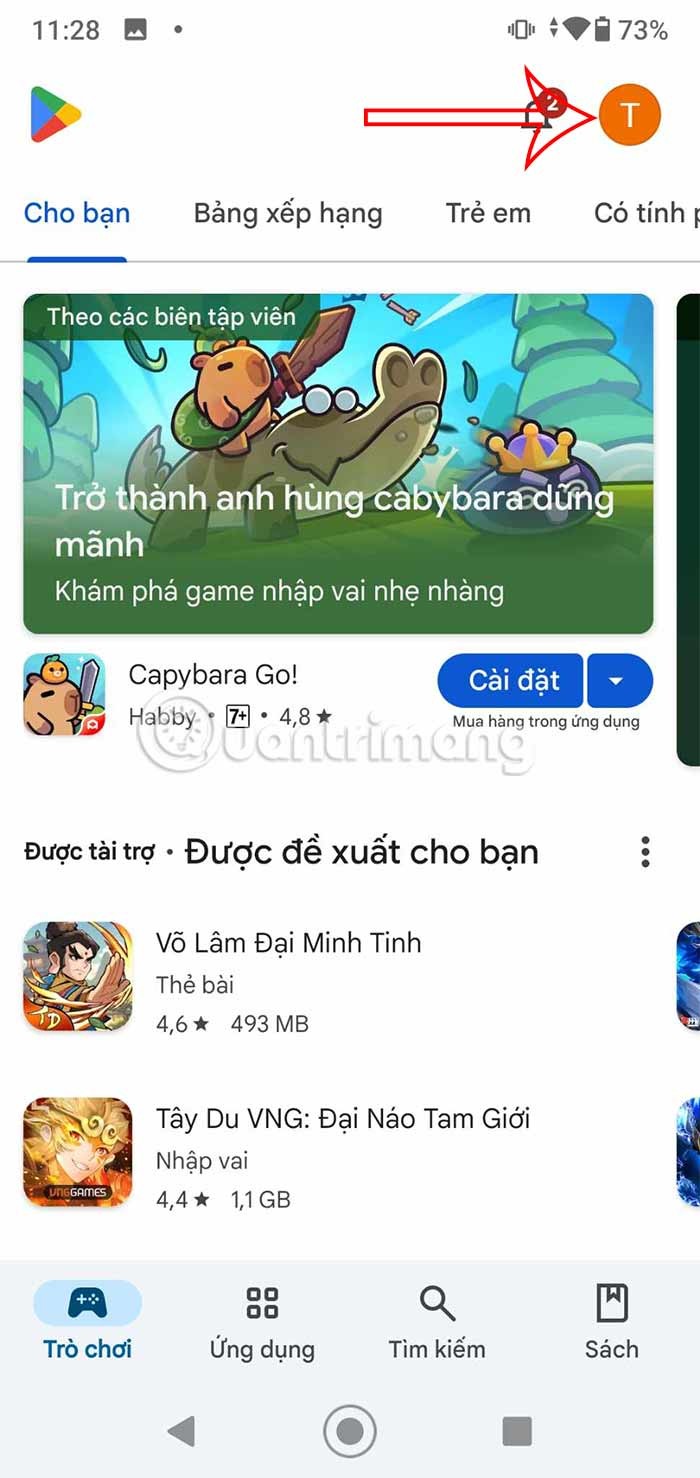
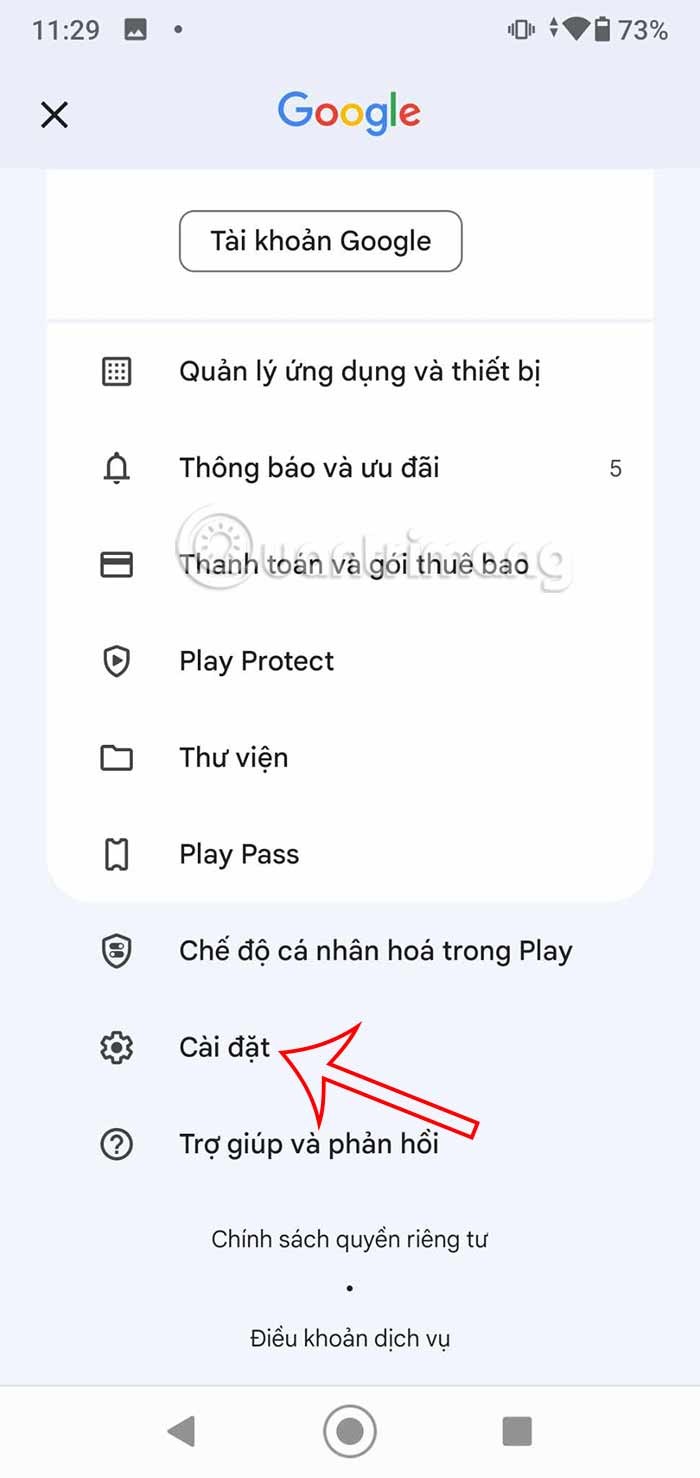
ステップ2:
以下に示すように設定を含むインターフェイスを表示し、「購入の確認」をクリックしてAndroid でアプリケーションのダウンロード モードを設定します。ここで、「確認」を押して、Android でアプリケーションをダウンロードするためのパスワード モードを設定します。
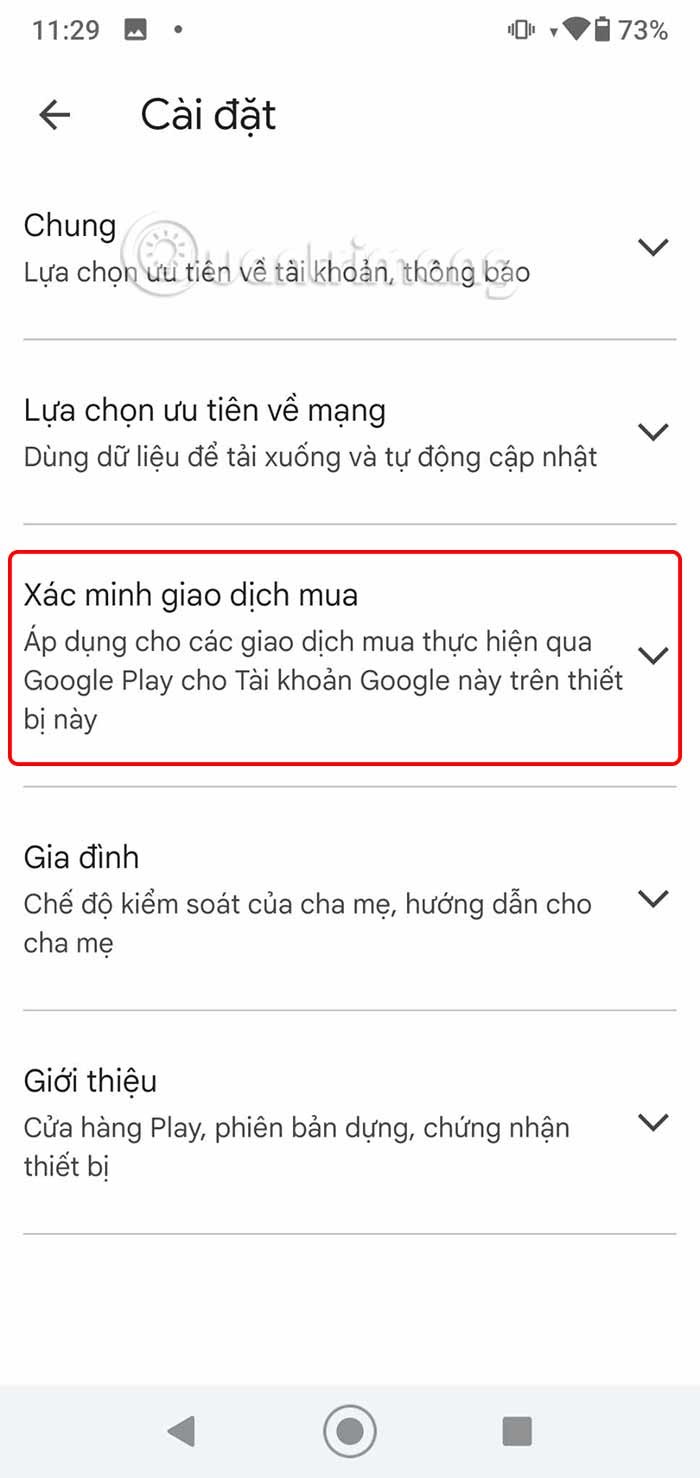
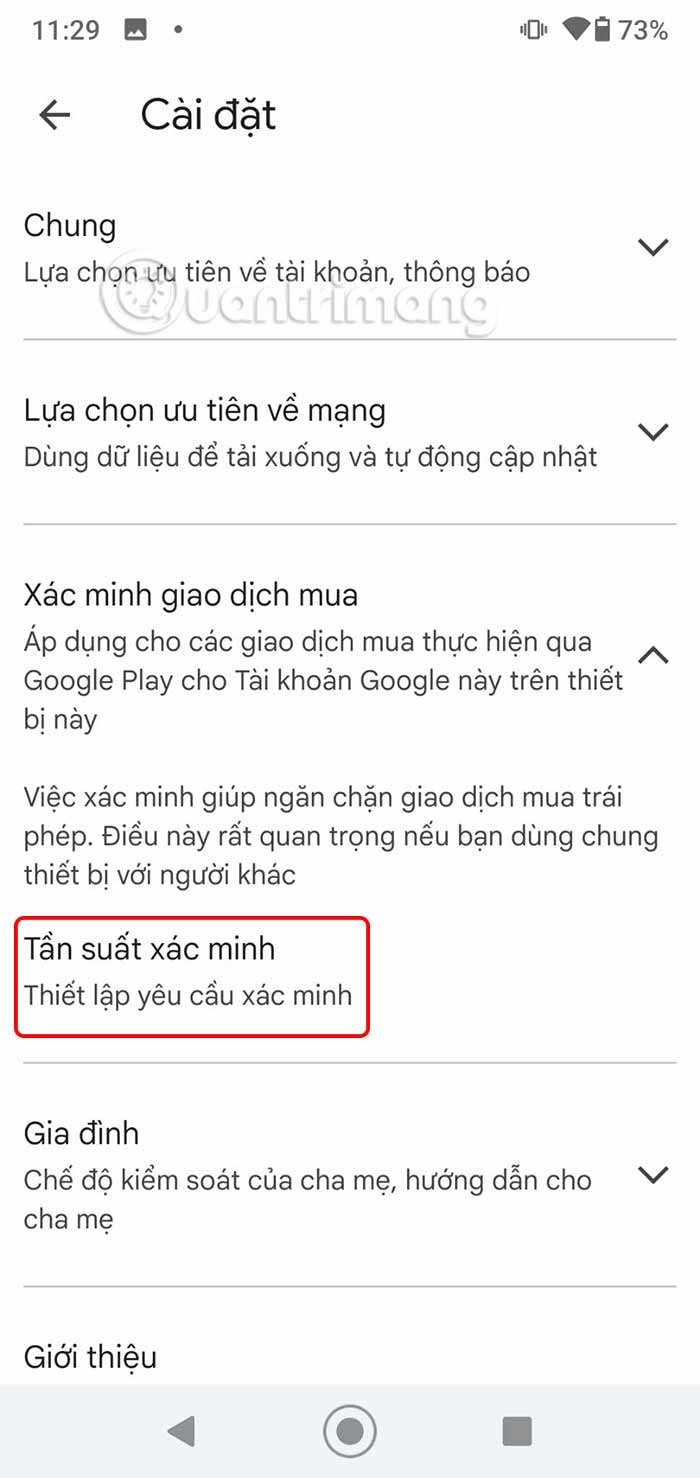
次に、Android にアプリケーションをインストールするときにパスワードを作成するために、[常に] をクリックします。アプリケーションのインストールパスワードは、Android にアクセスするためのパスワードになります。
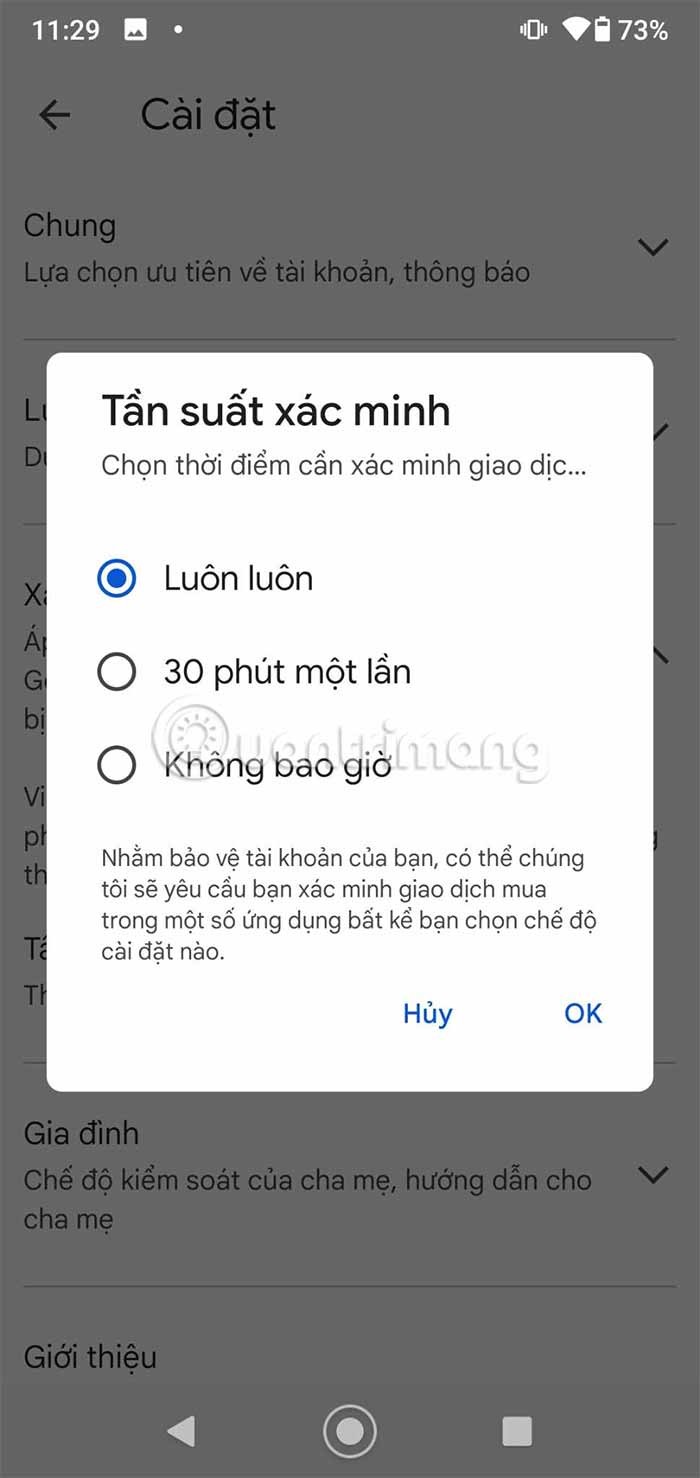
設定からAndroidアプリのダウンロードパスワードを設定する
携帯電話のアプリロックを通じて、パスワードまたは指紋で Google Play ストアをロックします。
ステップ1:
Android の [設定] にアクセスし、[アプリケーション]をクリックして、[アプリ ロック]を選択して設定します。
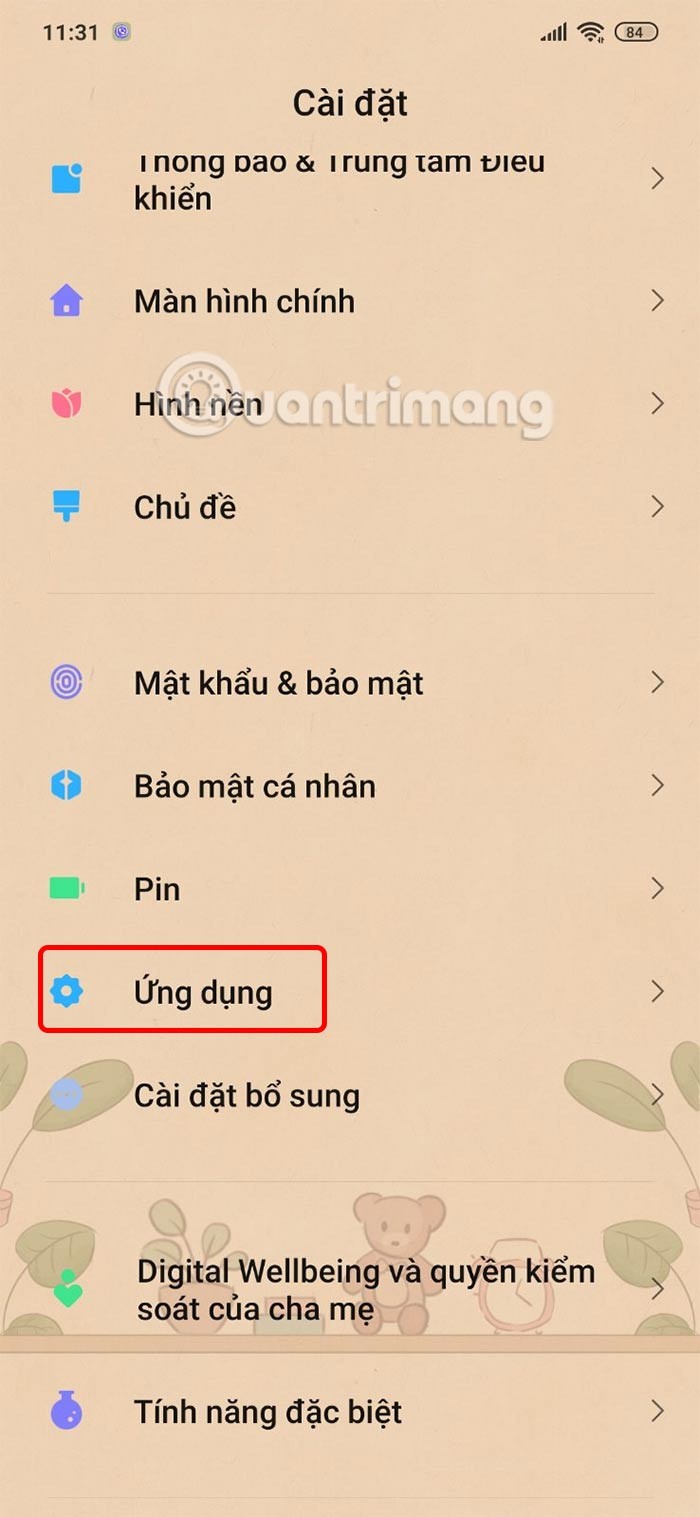
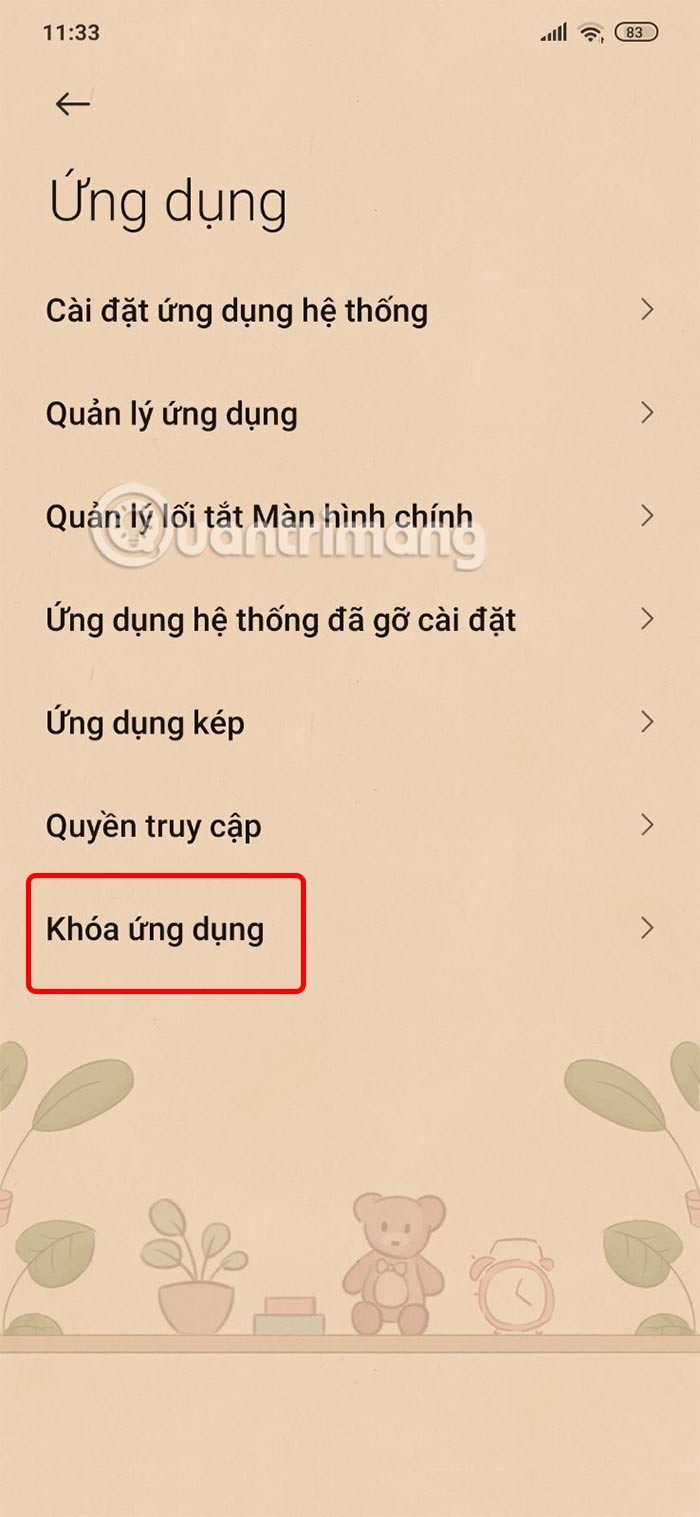
ステップ2:
新しいセットアップ インターフェイスに移動し、ユーザーは[指紋の使用] をタップします。次に、Google Play アプリケーションに移動して、 Android スマートフォンに設定されているアプリケーション ロックを有効にすれば完了です。
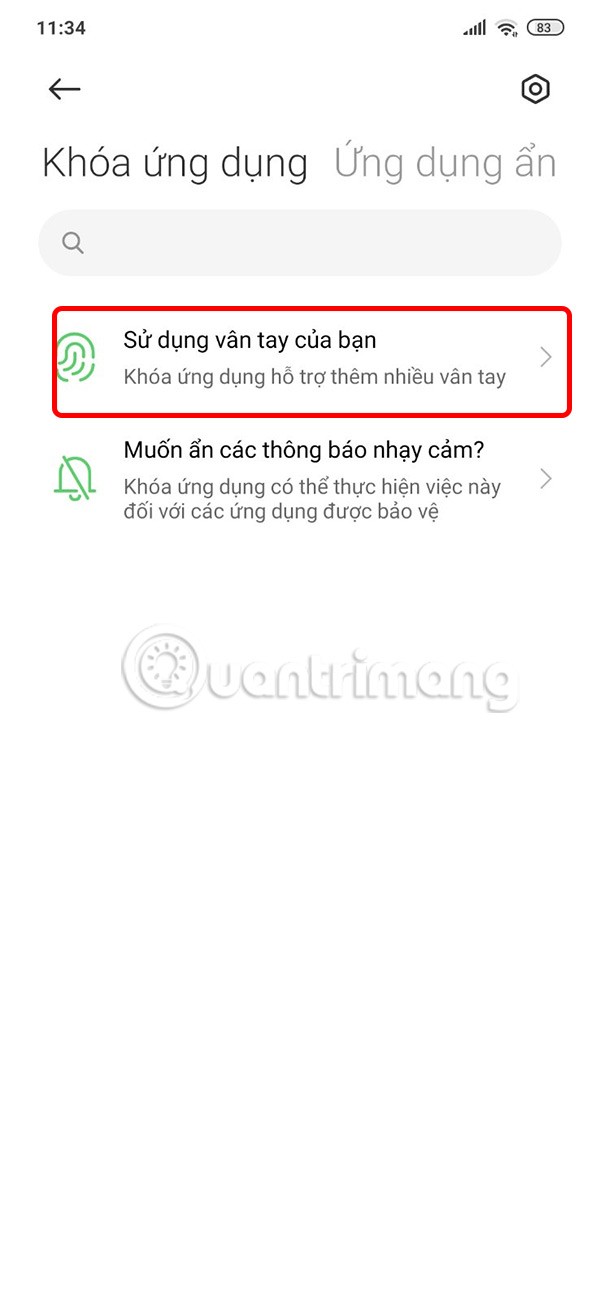
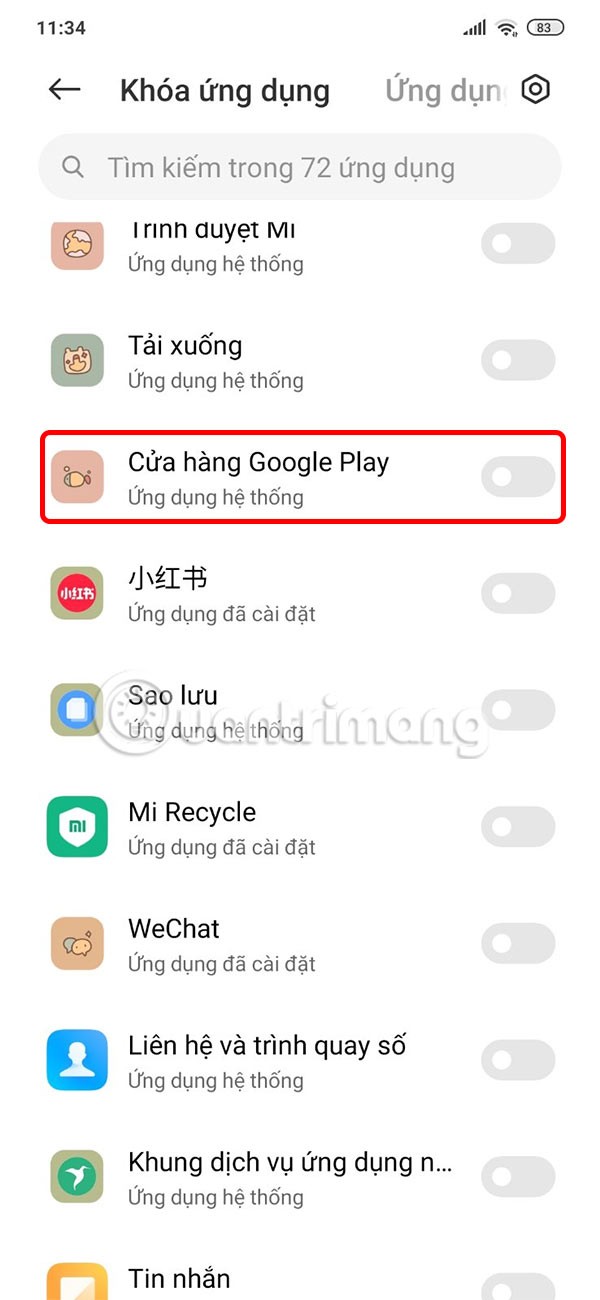
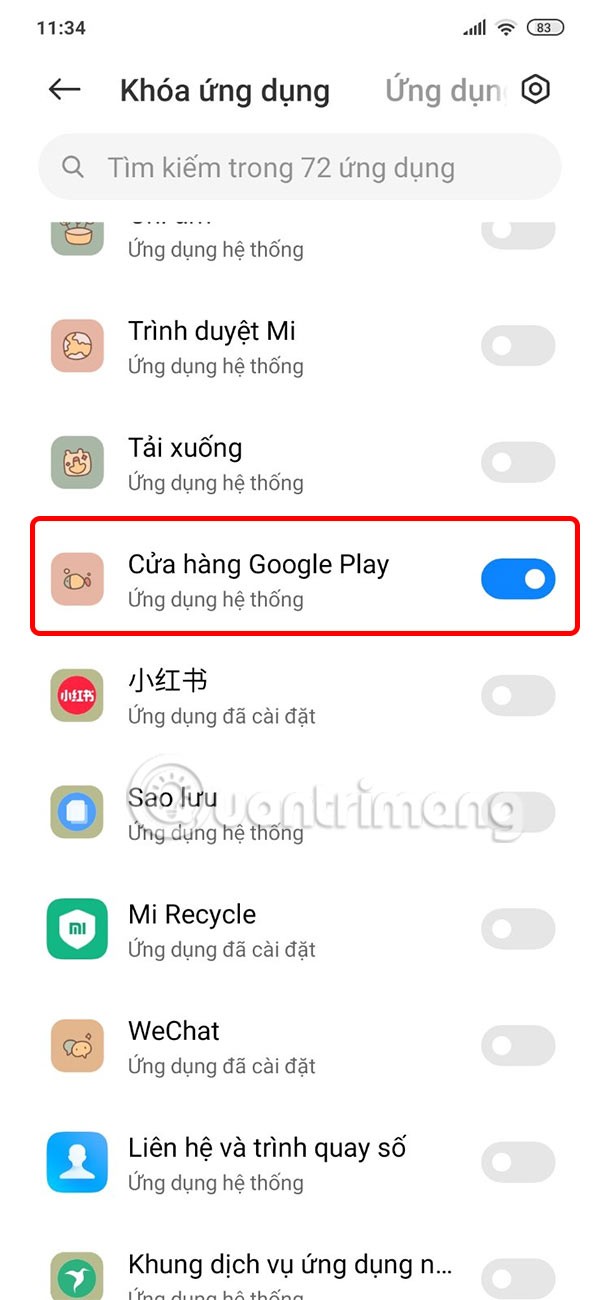
したがって、Play ストアにアクセスするときは、アプリケーション キーを入力する必要があります。
高価なSamsung Galaxyを、市場に出回っている他のスマートフォンと全く同じ見た目にする必要はありません。少し手を加えるだけで、より個性的でスタイリッシュ、そして個性的なスマートフォンに仕上げることができます。
iOS に飽きて、最終的に Samsung の携帯電話に切り替えましたが、その決定に後悔はありません。
ブラウザ上のAppleアカウントのウェブインターフェースでは、個人情報の確認、設定の変更、サブスクリプションの管理などを行うことができます。しかし、さまざまな理由でサインインできない場合があります。
iPhone で DNS を変更するか、Android で DNS を変更すると、安定した接続を維持し、ネットワーク接続速度を向上させ、ブロックされた Web サイトにアクセスできるようになります。
「探す」機能が不正確になったり、信頼できなくなったりした場合は、いくつかの調整を加えることで、最も必要なときに精度を高めることができます。
携帯電話の最も性能の低いカメラがクリエイティブな写真撮影の秘密兵器になるとは、多くの人は予想していなかったでしょう。
近距離無線通信は、デバイス同士が通常数センチメートル以内の近距離にあるときにデータを交換できる無線技術です。
Appleは、低電力モードと連動して動作する「アダプティブパワー」を導入しました。どちらもiPhoneのバッテリー寿命を延ばしますが、その仕組みは全く異なります。
自動クリックアプリケーションを使用すると、ゲームをプレイしたり、デバイスで利用可能なアプリケーションやタスクを使用したりするときに、多くの操作を行う必要がなくなります。
ニーズに応じて、既存の Android デバイスで Pixel 専用の機能セットを実行できるようになる可能性があります。
修正には必ずしもお気に入りの写真やアプリを削除する必要はありません。One UI には、スペースを簡単に回復できるオプションがいくつか含まれています。
スマートフォンの充電ポートは、バッテリーを長持ちさせるためだけのものだと、多くの人が考えています。しかし、この小さなポートは、想像以上にパワフルです。
決して効果のない一般的なヒントにうんざりしているなら、写真撮影の方法を静かに変革してきたヒントをいくつか紹介します。
新しいスマートフォンを探しているなら、まず最初に見るのは当然スペックシートでしょう。そこには、性能、バッテリー駆動時間、ディスプレイの品質などに関するヒントが満載です。
他のソースからiPhoneにアプリケーションをインストールする場合は、そのアプリケーションが信頼できるものであることを手動で確認する必要があります。確認後、アプリケーションはiPhoneにインストールされ、使用できるようになります。












